소개
비밀번호 없이 iPod를 초기화하는 것은 데이터 손실이나 기기에 대한 손상이 우려되어 벅차 보일 수 있습니다. 이 가이드는 귀하의 iPod 모델을 기반으로 명확하고 단계별 지침을 통해 모든 iPod의 초기화 과정을 단순화하는 것을 목표로 합니다. iTunes, Finder 또는 타사 소프트웨어를 사용하든 상관없이 이 포괄적인 가이드는 귀하의 기기를 안전하고 효과적으로 초기화하는 방법을 안내합니다. 저희 방법은 귀하의 데이터가 안전하게 유지되고 iPod가 새롭게 해제되도록 보장합니다. iPod와 함께 새로 시작할 준비가 되셨습니까? 시작해 봅시다.

다양한 iPod 모델 이해하기
iPod 모델은 올바른 초기화 접근 방식을 결정하는 데 중요한 역할을 합니다. iPod Touch, Nano, Classic 및 Shuffle 모델마다 초기화 과정에서 특정 처리 메커니즘이 필요합니다. 이러한 이해는 오류를 줄이며 부드러운 초기화를 약속합니다.
iPod 모델 식별 방법
초기화를 시작하기 위해서는 먼저 iPod 모델을 식별해야 합니다. iPod의 뒷면을 확인하거나 일련 번호를 검색하여 Apple의 공식 웹사이트를 사용할 수 있습니다. 특정 모델을 알면 초기화 지침을 최적화하여 최상의 결과를 얻는 데 도움이 됩니다.
초기화 과정에서 모델의 중요성
다양한 모델은 초기화 방법에 영향을 미치는 다양한 소프트웨어 및 하드웨어 구성을 특징으로 합니다. 이러한 차이로 인해 프로세스에는 고유한 버튼 조합 또는 소프트웨어 버전이 있을 수 있습니다. 모델을 정확하게 식별하면 올바른 초기화 단계를 선택하여 오류 발생 가능성을 줄일 수 있습니다.
iPod를 초기화할 준비하기
초기화 과정을 시작하기 전에 적절한 준비가 중요합니다. 데이터 백업에서 필수 도구 수집에 이르기까지 이러한 단계를 통해 시간을 절약하고 불필요한 스트레스를 줄일 수 있습니다. 여기 해야 할 일이 있습니다.
데이터 백업 확보
윤리 및 안전 규범에 따라 초기화를 하기 전에 데이터를 보존해야 합니다. 미디어 파일 및 연락처의 백업을 위해 iTunes를 사용하거나 더 쉽게 액세스할 수 있도록 클라우드 저장소를 활용하십시오. 철저한 백업을 통해 초기화 후에 정보를 매끄럽게 복원할 수 있습니다.
필요한 도구 및 설정
USB 케이블 및 iTunes가 업데이트된 컴퓨터와 같은 필수 도구를 수집하십시오. macOS Catalina 또는 이후 버전 사용자의 경우 Finder가 우선입니다. 시스템의 OS가 업데이트되어 호환성 문제를 피하도록 하십시오.
비밀번호 없이 iPod를 초기화하는 방법
비밀번호 없이 iPod를 초기화하는 여러 가지 효율적인 방법이 있습니다. 이 방법들은 리소스와 기기 사양에 따라 다양한 사용자 요구를 충족합니다.
방법 1: iTunes 사용
- 컴퓨터에 최신 버전의 iTunes를 설치합니다.
- iPod를 USB 케이블을 통해 연결합니다.
- iTunes를 실행하고 메뉴에서 기기를 선택합니다.
- ‘iPod 복원’을 누르고 초기화 지침을 따릅니다.
방법 2: macOS Catalina 이후 버전에서 Finder 사용
- Mac에 USB 케이블로 iPod를 연결합니다.
- Finder를 열고 ‘위치’ 아래에서 iPod를 찾습니다.
- ‘iPod 복원’을 선택하여 프로세스를 시작합니다.
- 화면의 지시에 따라 완료하십시오.
방법 3: 타사 소프트웨어 사용
- 신뢰할 수 있는 타사 복구 소프트웨어를 다운로드합니다.
- 컴퓨터에 설치하고 활성화합니다.
- iPod를 연결하고 소프트웨어 지시에 따라 초기화합니다.
초기화를 완료하는 단계별 가이드
여기 성공적인 iPod 초기화를 위한 자세한 안내서가 있습니다.
복구 모드로 진입
- iPod를 끕니다.
- ‘홈’ 버튼을 누른 상태에서 컴퓨터에 연결하고 복구 모드 화면이 나타날 때까지 기다립니다.
iTunes를 통한 초기화 과정
- 복구 모드에서 iTunes는 복원 작업을 요청합니다.
- ‘복원’을 누르면 iTunes가 초기화에 필요한 소프트웨어를 다운로드합니다.
- 다운로드가 15분을 초과하면 복구 모드에서 프로세스를 다시 시작하십시오.
초기화 완료
- 이후에 iPod를 새로 설정합니다.
- iTunes 또는 iCloud를 사용하여 백업에서 데이터를 복원합니다.
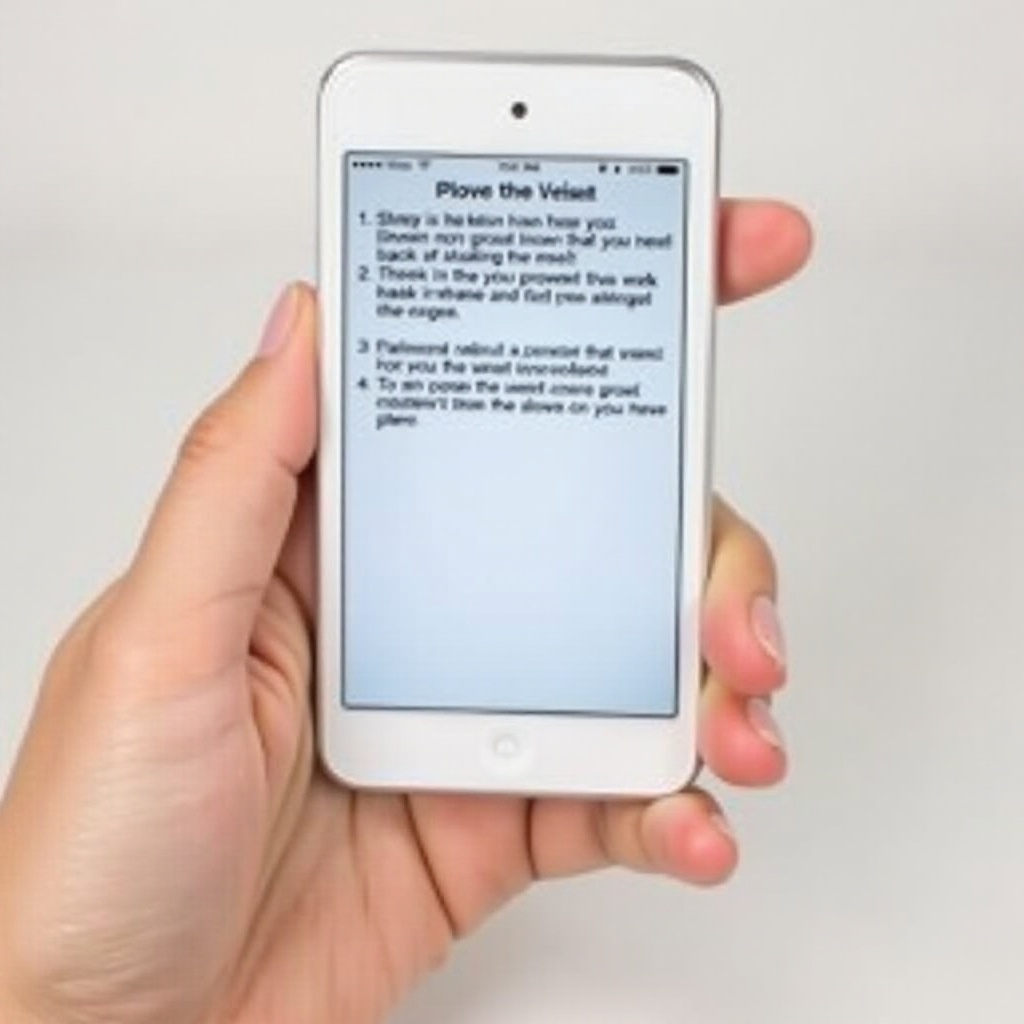
초기화 문제 해결: 일반 문제들
때로는 iPod를 초기화할 때 몇 가지 문제가 발생할 수 있습니다. 이를 사전에 해결하면 노력을 절약할 수 있습니다.
iTunes에서 기기를 인식하지 않는 경우
USB 케이블에 결함이 있는지 확인하십시오. 다른 포트나 케이블로 안정성을 테스트하십시오. 시스템과 iPod를 재시작해서 다시 초기화를 시도하십시오.
오류 메시지 관리
오류 메시지는 주로 iTunes의 버전이 업-to-date하지 않거나 호환되지 않는 소프트웨어에서 발생합니다. iTunes가 최신인지 확인한 후 다시 시도하십시오.

초기화 후 안전 예방 조치
초기화 후에는 기기의 안전을 우선시하여 향후 불편을 피하십시오.
비밀번호 관리의 역할
비밀번호를 주기적으로 추적하여 빈번한 초기화를 방지하십시오. 복잡한 비밀번호를 저장하고 검색하는 데 비밀번호 관리자를 고려하십시오.
초기화 후 보안 기능 활성화
iPod 찾기 및 복구 이메일 설정과 같은 기능을 활성화하여 iPod를 보호하십시오. 이러한 보안 조치는 기기를 강화합니다.
결론
비밀번호 없이 iPod를 초기화하는 것은 적절한 준비만 있으면 간단합니다. iPod 모델을 인식하고 데이터를 백업하며 적절한 방법을 실행하면 일관된 초기화를 보장할 수 있습니다. 예방 조치를 준수하면 기기 안전을 유지하고 향후 번거로움을 최소화합니다.
자주 묻는 질문
컴퓨터 없이 iPod을 재설정할 수 있나요?
보통은 컴퓨터 없이 재설정하는 것이 불가능합니다. iTunes나 Finder와 같은 도구가 필요합니다.
iPod을 재설정하면 모든 데이터가 삭제되나요?
네, 재설정을 하면 모든 기존 데이터가 삭제됩니다. 따라서 진행하기 전에 백업하는 것이 중요합니다.
얼마나 자주 iPod을 백업해야 하나요?
특히 업데이트나 문제 해결 전에 정기적으로 iPod을 백업하세요. 한 달에 한 번이 권장됩니다.


